BFD の設定
次の例を使用して、デバイスで双方向フォワーディング検出(BFD)を設定します。
例:ネットワーク障害検出を高速化するためのスタティック ルートの BFD の設定
この例では、スタティック ルートに BFD(双方向フォワーディング検出)を設定する方法を示しています。
必要条件
この例では、デバイスの初期化以上の特別な設定は必要ありません。
概要
静的ルートには多くの実用的なアプリケーションがあります。スタティックルーティングは、スタブネットワークへの接続をサポートするためにネットワークエッジでよく使用されますが、スタブネットワークは、入口と出口が単一であるため、静的ルートのシンプルさに適しています。Junos OSでは、スタティック ルートのグローバル プリファレンスは5です。スタティックルートは、指定されたネクストホップが到達可能な場合にアクティブになります。
この例では、ネクストホップアドレス172.16.1.2を使用して、プロバイダネットワークからカスタマーネットワークへの静的ルート192.168.47.0/24を設定します。また、ネクストホップアドレス172.16.1.1を使用して、カスタマーネットワークからプロバイダネットワークへの0.0.0.0/0の静的デフォルトルートを設定します。
デモンストレーション用に、一部のループバックインターフェイスはデバイスBとデバイスDに設定されています。これらのループバックインターフェイスは、pingするアドレスを提供することで、静的ルートが機能していることを確認します。
図 1 は、サンプルのネットワークを示しています。
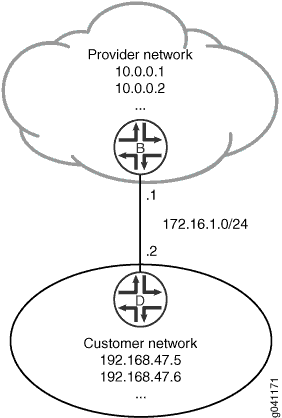 に接続された顧客ルート
に接続された顧客ルート
位相幾何学
構成
CLIクイック構成
この例をすばやく設定するには、次のコマンドをコピーしてテキストファイルに貼り付け、改行を削除して、ネットワーク構成に合わせて必要な詳細を変更し、 [edit] 階層レベルのCLIにコマンドをコピー&ペーストしてください。
1 デバイスB 1
set interfaces ge-1/2/0 unit 0 description B->D set interfaces ge-1/2/0 unit 0 family inet address 172.16.1.1/24 set interfaces lo0 unit 57 family inet address 10.0.0.1/32 set interfaces lo0 unit 57 family inet address 10.0.0.2/32 set routing-options static route 192.168.47.0/24 next-hop 172.16.1.2 set routing-options static route 192.168.47.0/24 bfd-liveness-detection minimum-interval 1000 set routing-options static route 192.168.47.0/24 bfd-liveness-detection description Site-xxx set protocols bfd traceoptions file bfd-trace set protocols bfd traceoptions flag all
1 デバイスD 1
set interfaces ge-1/2/0 unit 1 description D->B set interfaces ge-1/2/0 unit 1 family inet address 172.16.1.2/24 set interfaces lo0 unit 2 family inet address 192.168.47.5/32 set interfaces lo0 unit 2 family inet address 192.168.47.6/32 set routing-options static route 0.0.0.0/0 next-hop 172.16.1.1 set routing-options static route 0.0.0.0/0 bfd-liveness-detection minimum-interval 1000 set protocols bfd traceoptions file bfd-trace set protocols bfd traceoptions flag all
プロシージャ
手順
次の例では、設定階層内のさまざまなレベルに移動する必要があります。CLIのナビゲーションについては、Junos OS CLIユーザーガイドの 設定モードでCLIエディターを使用する を参照してください。
スタティック ルートの BFD を設定するには:
デバイスBで、インターフェイスを設定します。
[edit interfaces] user@B# set ge-1/2/0 unit 0 description B->D user@B# set ge-1/2/0 unit 0 family inet address 172.16.1.1/24 user@B# set lo0 unit 57 family inet address 10.0.0.1/32 user@B# set lo0 unit 57 family inet address 10.0.0.2/32
デバイスBでは、静的ルートを作成し、ネクストホップアドレスを設定します。
[edit routing-options] user@B# set static route 192.168.47.0/24 next-hop 172.16.1.2
デバイスBで、静的ルートにBFDを設定します。
[edit routing-options] user@B# set static route 192.168.47.0/24 bfd-liveness-detection minimum-interval 1000 set routing-options static route 192.168.47.0/24 bfd-liveness-detection description Site-xxx
デバイス B で、BFD のトレース操作を設定します。
[edit protocols] user@B# set bfd traceoptions file bfd-trace user@B# set bfd traceoptions flag all
デバイス B の設定が完了したら、設定をコミットします。
[edit] user@B# commit
デバイスDで、インターフェイスを設定します。
[edit interfaces] user@D# set ge-1/2/0 unit 1 description D->B user@D# set ge-1/2/0 unit 1 family inet address 172.16.1.2/24 user@D# set lo0 unit 2 family inet address 192.168.47.5/32 user@D# set lo0 unit 2 family inet address 192.168.47.6/32
デバイスDで、静的ルートを作成し、ネクストホップアドレスを設定します。
[edit routing-options] user@D# set static route 0.0.0.0/0 next-hop 172.16.1.1
デバイスDで、静的ルートにBFDを設定します。
[edit routing-options] user@D# set static route 0.0.0.0/0 bfd-liveness-detection minimum-interval 1000
デバイス D で、BFD のトレース操作を設定します。
[edit protocols] user@D# set bfd traceoptions file bfd-trace user@D# set bfd traceoptions flag all
デバイス D の設定が完了したら、設定をコミットします。
[edit] user@D# commit
業績
show interfaces、show protocols、show routing-optionsコマンドを発行して、設定を確認します。出力結果に意図した設定内容が表示されない場合は、この例の手順を繰り返して設定を修正します。
1 デバイスB 1
user@B# show interfaces
ge-1/2/0 {
unit 0 {
description B->D;
family inet {
address 172.16.1.1/24;
}
}
}
lo0 {
unit 57 {
family inet {
address 10.0.0.1/32;
address 10.0.0.2/32;
}
}
}
user@D# show protocols
bfd {
traceoptions {
file bfd-trace;
flag all;
}
}
user@B# show routing-options
static {
route 192.168.47.0/24 {
next-hop 172.16.1.2;
bfd-liveness-detection {
description Site- xxx;
minimum-interval 1000;
}
}
}
1 デバイスD 1
user@D# show interfaces
ge-1/2/0 {
unit 1 {
description D->B;
family inet {
address 172.16.1.2/24;
}
}
}
lo0 {
unit 2 {
family inet {
address 192.168.47.5/32;
address 192.168.47.6/32;
}
}
}
user@D# show routing-options
static {
route 0.0.0.0/0 {
next-hop 172.16.1.1;
bfd-liveness-detection {
description Site - xxx;
minimum-interval 1000;
}
}
}
検証
設定が正常に機能していることを確認します。
BFD セッションが稼働していることを確認
目的
BFDセッションが立ち上がっていることを確認し、BFDセッションの詳細を表示します。
アクション
動作モードから、 show bfd session extensive コマンドを入力します。
user@B> show bfd session extensive
Detect Transmit
Address State Interface Time Interval Multiplier
172.16.1.2 Up lt-1/2/0.0 3.000 1.000 3
Client Static, description Site-xxx, TX interval 1.000, RX interval 1.000
Session up time 00:14:30
Local diagnostic None, remote diagnostic None
Remote state Up, version 1
Replicated, routing table index 172
Min async interval 1.000, min slow interval 1.000
Adaptive async TX interval 1.000, RX interval 1.000
Local min TX interval 1.000, minimum RX interval 1.000, multiplier 3
Remote min TX interval 1.000, min RX interval 1.000, multiplier 3
Local discriminator 2, remote discriminator 1
Echo mode disabled/inactive
1 sessions, 1 clients
Cumulative transmit rate 1.0 pps, cumulative receive rate 1.0 pps
description Site- <xxx>は、SRXシリーズファイアウォールでのみサポートされています。
各クライアントに複数の説明フィールドがある場合は、最初の説明フィールドとともに「and more」と表示されます。
user@D> show bfd session extensive
Detect Transmit
Address State Interface Time Interval Multiplier
172.16.1.1 Up lt-1/2/0.1 3.000 1.000 3
Client Static, TX interval 1.000, RX interval 1.000
Session up time 00:14:35
Local diagnostic None, remote diagnostic None
Remote state Up, version 1
Replicated, routing table index 170
Min async interval 1.000, min slow interval 1.000
Adaptive async TX interval 1.000, RX interval 1.000
Local min TX interval 1.000, minimum RX interval 1.000, multiplier 3
Remote min TX interval 1.000, min RX interval 1.000, multiplier 3
Local discriminator 1, remote discriminator 2
Echo mode disabled/inactive
1 sessions, 1 clients
Cumulative transmit rate 1.0 pps, cumulative receive rate 1.0 pps
意味
TX interval 1.000, RX interval 1.000出力は、minimum-interval ステートメントで構成された設定を表しています。その他の出力はすべて、BFDのデフォルト設定を表しています。デフォルト設定を変更するには、bfd-liveness-detectionステートメントの下にオプションのステートメントを含めます。
BFD イベントの詳細表示
目的
BFDトレースファイルの内容を表示し、必要に応じてトラブルシューティングに役立てることができます。
アクション
動作モードから、 file show /var/log/bfd-trace コマンドを入力します。
user@B> file show /var/log/bfd-trace Nov 23 14:26:55 Data (9) len 35: (hex) 42 46 44 20 70 65 72 69 6f 64 69 63 20 78 6d 69 74 20 72 Nov 23 14:26:55 PPM Trace: BFD periodic xmit rt tbl index 172 Nov 23 14:26:55 Received Downstream TraceMsg (22) len 108: Nov 23 14:26:55 IfIndex (3) len 4: 0 Nov 23 14:26:55 Protocol (1) len 1: BFD Nov 23 14:26:55 Data (9) len 83: (hex) 70 70 6d 64 5f 62 66 64 5f 73 65 6e 64 6d 73 67 20 3a 20 Nov 23 14:26:55 PPM Trace: ppmd_bfd_sendmsg : socket 12 len 24, ifl 78 src 172.16.1.1 dst 172.16.1.2 errno 65 Nov 23 14:26:55 Received Downstream TraceMsg (22) len 93: Nov 23 14:26:55 IfIndex (3) len 4: 0 Nov 23 14:26:55 Protocol (1) len 1: BFD Nov 23 14:26:55 Data (9) len 68: (hex) 42 46 44 20 70 65 72 69 6f 64 69 63 20 78 6d 69 74 20 74
意味
BFDメッセージがトレースファイルに書き込まれます。
例:内部 BGP ピア セッションでの BFD の設定
この例では、ネットワーク内の障害を検出するために、双方向フォワーディング検出(BFD)プロトコルを使用して内部BGP(IBGP)ピアセッションを設定する方法を示しています。
必要条件
この例を構成する前に、デバイスの初期化以上の特別な構成は必要ありません。
概要
IBGP セッションで BFD を有効にするための最小設定は、BFD セッションに参加しているすべてのネイバーの BGP 設定に bfd-liveness-detection minimum-interval ステートメントを含めることです。 minimum-interval ステートメントは、障害検出のための最小の送信および受信間隔を指定します。具体的には、この値は、ローカル ルーティング デバイスが Hello パケットを送信する最小間隔と、ルーティング デバイスが BFD セッションを確立したネイバーからの応答を受信すると予測する最小間隔を表します。1 ミリ秒から 255,000 ミリ秒までの値を設定できます。
オプションで、 transmit-interval minimum-interval ステートメントと minimum-receive-interval ステートメントを使用して、最小の送信間隔と受信間隔を個別に指定できます。これらおよびその他のオプションのBFD設定ステートメントについては、 bfd-liveness-detectionを参照してください。
ネットワーク環境によっては、次の追加の推奨事項が適用される場合があります。
一般的なルーティングエンジン スイッチオーバー イベント中の BFD フラッピングを防ぐには、ルーティングエンジンベースのセッションに 5000 ミリ秒の最小間隔を指定します。この最小値は、一般的なルーティングエンジン スイッチオーバー イベント中に、RPD、MIBD、SNMPD などのプロセスが、指定されたしきい値を超えて CPU リソースを使用するために必要です。したがって、BFDの処理とスケジューリングは、このCPUリソースの不足のために影響を受けます。
デュアルシャーシクラスタ制御リンクのシナリオ中にBFDセッションが稼働したままになるようにするには、最初の制御リンクに障害が発生したときに、ルーティングエンジンベースのセッションのセカンダリノードでLACPがフラッピングしないように、最小間隔を6000ミリ秒に指定します。
多数のBFDセッションを伴う大規模なネットワーク展開の場合、ルーティングエンジンベースのセッションには300ミリ秒、分散BFDセッションには100ミリ秒の最小間隔を指定します。
多数のBFDセッションを伴う非常に大規模なネットワーク導入の場合、詳細についてジュニパーネットワークスのカスタマーサポートにお問い合わせください。
ノンストップアクティブルーティング(NSR)が設定されている場合、ルーティングエンジンスイッチオーバーイベント中にBFDセッションが稼働したままになるようにするには、ルーティングエンジンベースのセッションに2500ミリ秒以上の間隔を指定します。NSR が設定された分散 BFD セッションの場合、最小間隔の推奨値は変更されず、ネットワーク展開にのみ依存します。
BFDは、デフォルトのルーティング インスタンス(メインルーター)、ルーティングインスタンス、および論理システムでサポートされています。この例では、論理システム上の BFD を示しています。
図 2 は、内部ピア セッションを持つ典型的なネットワークを示しています。
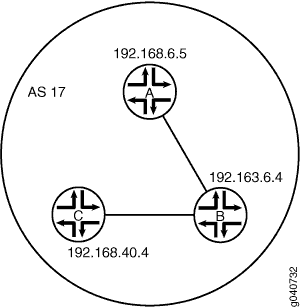
構成
CLIクイック構成
この例をすばやく設定するには、次のコマンドをコピーしてテキストファイルに貼り付け、改行を削除して、ネットワーク構成に合わせて必要な詳細を変更し、 [edit] 階層レベルのCLIにコマンドをコピー&ペーストしてください。
1 デバイスA 1
set logical-systems A interfaces lt-1/2/0 unit 1 description to-B set logical-systems A interfaces lt-1/2/0 unit 1 encapsulation ethernet set logical-systems A interfaces lt-1/2/0 unit 1 peer-unit 2 set logical-systems A interfaces lt-1/2/0 unit 1 family inet address 10.10.10.1/30 set logical-systems A interfaces lo0 unit 1 family inet address 192.168.6.5/32 set logical-systems A protocols bgp group internal-peers type internal set logical-systems A protocols bgp group internal-peers traceoptions file bgp-bfd set logical-systems A protocols bgp group internal-peers traceoptions flag bfd detail set logical-systems A protocols bgp group internal-peers local-address 192.168.6.5 set logical-systems A protocols bgp group internal-peers export send-direct set logical-systems A protocols bgp group internal-peers bfd-liveness-detection minimum-interval 1000 set logical-systems A protocols bgp group internal-peers neighbor 192.163.6.4 set logical-systems A protocols bgp group internal-peers neighbor 192.168.40.4 set logical-systems A protocols ospf area 0.0.0.0 interface lo0.1 passive set logical-systems A protocols ospf area 0.0.0.0 interface lt-1/2/0.1 set logical-systems A policy-options policy-statement send-direct term 2 from protocol direct set logical-systems A policy-options policy-statement send-direct term 2 then accept set logical-systems A routing-options router-id 192.168.6.5 set logical-systems A routing-options autonomous-system 17
1 デバイスB 1
set logical-systems B interfaces lt-1/2/0 unit 2 description to-A set logical-systems B interfaces lt-1/2/0 unit 2 encapsulation ethernet set logical-systems B interfaces lt-1/2/0 unit 2 peer-unit 1 set logical-systems B interfaces lt-1/2/0 unit 2 family inet address 10.10.10.2/30 set logical-systems B interfaces lt-1/2/0 unit 5 description to-C set logical-systems B interfaces lt-1/2/0 unit 5 encapsulation ethernet set logical-systems B interfaces lt-1/2/0 unit 5 peer-unit 6 set logical-systems B interfaces lt-1/2/0 unit 5 family inet address 10.10.10.5/30 set logical-systems B interfaces lo0 unit 2 family inet address 192.163.6.4/32 set logical-systems B protocols bgp group internal-peers type internal set logical-systems B protocols bgp group internal-peers local-address 192.163.6.4 set logical-systems B protocols bgp group internal-peers export send-direct set logical-systems B protocols bgp group internal-peers bfd-liveness-detection minimum-interval 1000 set logical-systems B protocols bgp group internal-peers neighbor 192.168.40.4 set logical-systems B protocols bgp group internal-peers neighbor 192.168.6.5 set logical-systems B protocols ospf area 0.0.0.0 interface lo0.2 passive set logical-systems B protocols ospf area 0.0.0.0 interface lt-1/2/0.2 set logical-systems B protocols ospf area 0.0.0.0 interface lt-1/2/0.5 set logical-systems B policy-options policy-statement send-direct term 2 from protocol direct set logical-systems B policy-options policy-statement send-direct term 2 then accept set logical-systems B routing-options router-id 192.163.6.4 set logical-systems B routing-options autonomous-system 17
1 デバイスC 1
set logical-systems C interfaces lt-1/2/0 unit 6 description to-B set logical-systems C interfaces lt-1/2/0 unit 6 encapsulation ethernet set logical-systems C interfaces lt-1/2/0 unit 6 peer-unit 5 set logical-systems C interfaces lt-1/2/0 unit 6 family inet address 10.10.10.6/30 set logical-systems C interfaces lo0 unit 3 family inet address 192.168.40.4/32 set logical-systems C protocols bgp group internal-peers type internal set logical-systems C protocols bgp group internal-peers local-address 192.168.40.4 set logical-systems C protocols bgp group internal-peers export send-direct set logical-systems C protocols bgp group internal-peers bfd-liveness-detection minimum-interval 1000 set logical-systems C protocols bgp group internal-peers neighbor 192.163.6.4 set logical-systems C protocols bgp group internal-peers neighbor 192.168.6.5 set logical-systems C protocols ospf area 0.0.0.0 interface lo0.3 passive set logical-systems C protocols ospf area 0.0.0.0 interface lt-1/2/0.6 set logical-systems C policy-options policy-statement send-direct term 2 from protocol direct set logical-systems C policy-options policy-statement send-direct term 2 then accept set logical-systems C routing-options router-id 192.168.40.4 set logical-systems C routing-options autonomous-system 17
デバイス A を設定する
手順
次の例では、設定階層内のさまざまなレベルに移動する必要があります。CLIのナビゲーションについては、CLIユーザー・ガイド の コンフィギュレーション・モードでのCLIエディタの使用を参照してください。
デバイス A を設定するには:
CLI を論理システム A に設定します。
user@host> set cli logical-system A
インターフェイスを設定します。
[edit interfaces lt-1/2/0 unit 1] user@host:A# set description to-B user@host:A# set encapsulation ethernet user@host:A# set peer-unit 2 user@host:A# set family inet address 10.10.10.1/30 [edit interfaces lo0 unit 1] user@host:A# set family inet address 192.168.6.5/32
BGP を設定します。
機器 A と機器 C が直接接続されていないにもかかわらず、機器Bと機器 C の両方に
neighbor文が含まれています。[edit protocols bgp group internal-peers] user@host:A# set type internal user@host:A# set local-address 192.168.6.5 user@host:A# set export send-direct user@host:A# set neighbor 192.163.6.4 user@host:A# set neighbor 192.168.40.4
BFD を設定します。
[edit protocols bgp group internal-peers] user@host:A# set bfd-liveness-detection minimum-interval 1000
接続ピアでも同じ最小間隔を設定する必要があります。
(オプション)BFD トレースを設定します。
[edit protocols bgp group internal-peers] user@host:A# set traceoptions file bgp-bfd user@host:A# set traceoptions flag bfd detail
OSPFを設定します。
[edit protocols ospf area 0.0.0.0] user@host:A# set interface lo0.1 passive user@host:A# set interface lt-1/2/0.1
直接ルートを受け入れるポリシーを設定します。
このシナリオの他の有用なオプションは、OSPF またはローカル ルートで学習したルートを受け入れることかもしれません。
[edit policy-options policy-statement send-direct term 2] user@host:A# set from protocol direct user@host:A# set then accept
ルーターIDと自律システム(AS)番号を設定します。
[edit routing-options] user@host:A# set router-id 192.168.6.5 user@host:A# set autonomous-system 17
デバイスの設定が完了したら、設定モードから
commitを入力します。 これらの手順を繰り返して、デバイスBとデバイスCを設定します。
業績
設定モードから、 show interfaces、 show policy-options、 show protocols、および show routing-options コマンドを入力して設定を確認します。出力結果に意図した設定内容が表示されない場合は、この例の手順を繰り返して設定を修正します。
user@host:A# show interfaces
lt-1/2/0 {
unit 1 {
description to-B;
encapsulation ethernet;
peer-unit 2;
family inet {
address 10.10.10.1/30;
}
}
}
lo0 {
unit 1 {
family inet {
address 192.168.6.5/32;
}
}
}
user@host:A# show policy-options
policy-statement send-direct {
term 2 {
from protocol direct;
then accept;
}
}
user@host:A# show protocols
bgp {
group internal-peers {
type internal;
traceoptions {
file bgp-bfd;
flag bfd detail;
}
local-address 192.168.6.5;
export send-direct;
bfd-liveness-detection {
minimum-interval 1000;
}
neighbor 192.163.6.4;
neighbor 192.168.40.4;
}
}
ospf {
area 0.0.0.0 {
interface lo0.1 {
passive;
}
interface lt-1/2/0.1;
}
}
user@host:A# show routing-options router-id 192.168.6.5; autonomous-system 17;
検証
設定が正常に機能していることを確認します。
- BFD が有効になっていることを確認
- BFD セッションが稼働していることを確認
- BFD イベントの詳細表示
- ループバックインターフェイスの非アクティブ化および再アクティブ化後のBFDイベントの詳細の表示
BFD が有効になっていることを確認
目的
IBGPピア間でBFDが有効になっていることを確認します。
アクション
動作モードから、 show bgp neighbor コマンドを入力します。 | match bfd フィルターを使用して、出力を絞り込むことができます。
user@host:A> show bgp neighbor | match bfd Options: <BfdEnabled> BFD: enabled, up Trace file: /var/log/A/bgp-bfd size 131072 files 10 Options: <BfdEnabled> BFD: enabled, up Trace file: /var/log/A/bgp-bfd size 131072 files 10
意味
出力は、論理システム A に BFD が有効になっている 2 つのネイバーがあることを示しています。BFDが有効になっていない場合、出力は BFD: disabled, downを表示し、 <BfdEnabled> オプションはありません。BFDが有効でセッションがダウンしている場合、出力には BFD: enabled, downが表示されます。また、トレース操作が設定されているため、BFD関連のイベントがログファイルに書き込まれていることも出力に示されています。
BFD セッションが稼働していることを確認
目的
BFDセッションが立ち上がっていることを確認し、BFDセッションの詳細を表示します。
アクション
動作モードから、 show bfd session extensive コマンドを入力します。
user@host:A> show bfd session extensive
Detect Transmit
Address State Interface Time Interval Multiplier
192.163.6.4 Up 3.000 1.000 3
Client BGP, TX interval 1.000, RX interval 1.000
Session up time 00:54:40
Local diagnostic None, remote diagnostic None
Remote state Up, version 1
Logical system 12, routing table index 25
Min async interval 1.000, min slow interval 1.000
Adaptive async TX interval 1.000, RX interval 1.000
Local min TX interval 1.000, minimum RX interval 1.000, multiplier 3
Remote min TX interval 1.000, min RX interval 1.000, multiplier 3
Local discriminator 10, remote discriminator 9
Echo mode disabled/inactive
Multi-hop route table 25, local-address 192.168.6.5
Detect Transmit
Address State Interface Time Interval Multiplier
192.168.40.4 Up 3.000 1.000 3
Client BGP, TX interval 1.000, RX interval 1.000
Session up time 00:48:03
Local diagnostic None, remote diagnostic None
Remote state Up, version 1
Logical system 12, routing table index 25
Min async interval 1.000, min slow interval 1.000
Adaptive async TX interval 1.000, RX interval 1.000
Local min TX interval 1.000, minimum RX interval 1.000, multiplier 3
Remote min TX interval 1.000, min RX interval 1.000, multiplier 3
Local discriminator 14, remote discriminator 13
Echo mode disabled/inactive
Multi-hop route table 25, local-address 192.168.6.5
2 sessions, 2 clients
Cumulative transmit rate 2.0 pps, cumulative receive rate 2.0 pps
意味
TX interval 1.000, RX interval 1.000出力は、minimum-interval ステートメントで構成された設定を表しています。その他の出力はすべて、BFDのデフォルト設定を表しています。デフォルト設定を変更するには、bfd-liveness-detectionステートメントの下にオプションのステートメントを含めます。
BFD イベントの詳細表示
目的
BFDトレースファイルの内容を表示し、必要に応じてトラブルシューティングに役立てることができます。
アクション
動作モードから、 file show /var/log/A/bgp-bfd コマンドを入力します。
user@host:A> file show /var/log/A/bgp-bfd Aug 15 17:07:25 trace_on: Tracing to "/var/log/A/bgp-bfd" started Aug 15 17:07:26.492190 bgp_peer_init: BGP peer 192.163.6.4 (Internal AS 17) local address 192.168.6.5 not found. Leaving peer idled Aug 15 17:07:26.493176 bgp_peer_init: BGP peer 192.168.40.4 (Internal AS 17) local address 192.168.6.5 not found. Leaving peer idled Aug 15 17:07:32.597979 task_connect: task BGP_17.192.163.6.4+179 addr 192.163.6.4+179: No route to host Aug 15 17:07:32.599623 bgp_connect_start: connect 192.163.6.4 (Internal AS 17): No route to host Aug 15 17:07:36.869394 task_connect: task BGP_17.192.168.40.4+179 addr 192.168.40.4+179: No route to host Aug 15 17:07:36.870624 bgp_connect_start: connect 192.168.40.4 (Internal AS 17): No route to host Aug 15 17:08:04.599220 task_connect: task BGP_17.192.163.6.4+179 addr 192.163.6.4+179: No route to host Aug 15 17:08:04.601135 bgp_connect_start: connect 192.163.6.4 (Internal AS 17): No route to host Aug 15 17:08:08.869717 task_connect: task BGP_17.192.168.40.4+179 addr 192.168.40.4+179: No route to host Aug 15 17:08:08.869934 bgp_connect_start: connect 192.168.40.4 (Internal AS 17): No route to host Aug 15 17:08:36.603544 advertising receiving-speaker only capabilty to neighbor 192.163.6.4 (Internal AS 17) Aug 15 17:08:36.606726 bgp_read_message: 192.163.6.4 (Internal AS 17): 0 bytes buffered Aug 15 17:08:36.609119 Initiated BFD session to peer 192.163.6.4 (Internal AS 17): address=192.163.6.4 ifindex=0 ifname=(none) txivl=1000 rxivl=1000 mult=3 ver=255 Aug 15 17:08:36.734033 advertising receiving-speaker only capabilty to neighbor 192.168.40.4 (Internal AS 17) Aug 15 17:08:36.738436 Initiated BFD session to peer 192.168.40.4 (Internal AS 17): address=192.168.40.4 ifindex=0 ifname=(none) txivl=1000 rxivl=1000 mult=3 ver=255 Aug 15 17:08:40.537552 BFD session to peer 192.163.6.4 (Internal AS 17) up Aug 15 17:08:40.694410 BFD session to peer 192.168.40.4 (Internal AS 17) up
意味
ルートが確立される前に、 No route to host メッセージが出力に表示されます。ルートが確立された後、最後の2行は、両方のBFDセッションが立ち上がることを示しています。
ループバックインターフェイスの非アクティブ化および再アクティブ化後のBFDイベントの詳細の表示
目的
ルーターまたはスイッチをダウンさせてから再起動した後の動作を確認します。ルーターまたはスイッチの停止をシミュレートするには、論理システム B のループバック インターフェイスを非アクティブ化します。
アクション
設定モードから、
deactivate logical-systems B interfaces lo0 unit 2 family inetコマンドを入力します。user@host:A# deactivate logical-systems B interfaces lo0 unit 2 family inet user@host:A# commit
動作モードから、
file show /var/log/A/bgp-bfdコマンドを入力します。user@host:A> file show /var/log/A/bgp-bfd ... Aug 15 17:20:55.995648 bgp_read_v4_message:9747: NOTIFICATION received from 192.163.6.4 (Internal AS 17): code 6 (Cease) subcode 6 (Other Configuration Change) Aug 15 17:20:56.004508 Terminated BFD session to peer 192.163.6.4 (Internal AS 17) Aug 15 17:21:28.007755 task_connect: task BGP_17.192.163.6.4+179 addr 192.163.6.4+179: No route to host Aug 15 17:21:28.008597 bgp_connect_start: connect 192.163.6.4 (Internal AS 17): No route to host
設定モードから、
activate logical-systems B interfaces lo0 unit 2 family inetコマンドを入力します。user@host:A# activate logical-systems B interfaces lo0 unit 2 family inet user@host:A# commit
動作モードから、
file show /var/log/A/bgp-bfdコマンドを入力します。user@host:A> file show /var/log/A/bgp-bfd ... Aug 15 17:25:53.623743 advertising receiving-speaker only capabilty to neighbor 192.163.6.4 (Internal AS 17) Aug 15 17:25:53.631314 Initiated BFD session to peer 192.163.6.4 (Internal AS 17): address=192.163.6.4 ifindex=0 ifname=(none) txivl=1000 rxivl=1000 mult=3 ver=255 Aug 15 17:25:57.570932 BFD session to peer 192.163.6.4 (Internal AS 17) up
例:OSPF の BFD の設定
この例では、OSPF の BFD(双方向フォワーディング検出)プロトコルを設定する方法を示しています。
必要条件
開始する前に、以下を実行します。
デバイスインターフェイスを設定します。 ルーティングデバイス用 Junos OS ネットワーク インターフェイス ライブラリを参照してください。
OSPFネットワーク内のデバイスのルーター識別子を設定します。 例:OSPF ルーター識別子の設定を参照してください。
OSPFの指定ルーター選出を制御します。 例:OSPF 指定ルータ選出の制御を参照してください。
単一エリアOSPFネットワークを設定します。 例:単一エリア OSPF ネットワークの設定を参照してください。
マルチエリアOSPFネットワークを設定します。 例:マルチエリアOSPFネットワークの設定を参照してください。
マルチエリアOSPFネットワークを設定します。 例:マルチエリアOSPFネットワークの設定を参照してください。
概要
OSPF の hello 間隔と dead 間隔の設定を調整してルート コンバージェンスを高める代わりに、BFD を設定する方法があります。BFDプロトコルは、ネットワーク内の障害を検出するための単純なhelloメカニズムです。BFD障害検出タイマーでは、OSPF障害検出メカニズムよりもタイマー制限が短くなっているため、より高速に検出できます。
BFDは、イーサネットインターフェイスなど、障害を迅速に検出できないインターフェイスで有効です。SONETインターフェイスなど、その他のインターフェイスには、すでに障害検出機能が組み込まれています。これらのインターフェイスで BFD を設定する必要はありません。
隣接するOSPFインターフェイスのペアでBFDを設定します。OSPF の hello 間隔や dead 間隔の設定とは異なり、OSPF エリアのすべてのインターフェイスで BFD を有効にする必要はありません。
この例では、エリア 0.0.0.0 のネイバー OSPF インターフェイス fe-0/1/0 に bfd-liveness-detection ステートメントを含めて障害検出を有効にし、BFD パケット交換間隔を 300 ミリ秒に設定し、送信元インターフェイスがダウンすると宣言される原因となる Hello パケットの見逃しパケットの数を 4 に設定し、以下の設定を含めることで完全なネイバー隣接関係を持つ OSPF ネイバーにのみ BFD セッションを構成します。
full-neighbors-only—Junos OS リリース 9.5 以降では、完全なネイバー隣接関係を持つ OSPF ネイバーに対してのみ BFD セッションを確立するように BFD プロトコルを設定します。デフォルトの動作では、すべての OSPF ネイバーに対して BFD セッションが確立されます。
minimum-interval—ローカル ルーティング デバイスが Hello パケットを送信する最小間隔と、ルーティング デバイスが BFD セッションを確立したネイバーからの応答を受信することを期待する最小間隔をミリ秒単位で設定します。1〜255,000ミリ秒の範囲の数値を設定できます。また、 transmit-interval、minimum-interval 、および
minimum-receive-intervalステートメントを使用して、最小の送信間隔と受信間隔を個別に指定することもできます。手記:ネットワーク環境によっては、次の追加の推奨事項が適用される場合があります。
-
多数のBFDセッションを伴う大規模なネットワーク展開では、500ミリ秒以上の最小間隔を指定します。不安定な問題を回避するために、1000 ミリ秒の間隔をお勧めします。
手記:-
bfdd プロセスの場合、設定された検出時間間隔は 300 ミリ秒未満です。システム上で ppmd などの優先順位の高いプロセスが動作している場合、CPU は bfdd プロセスではなく ppmd プロセスに時間を費やすことがあります。
-
支社/拠点向けSRXシリーズファイアウォールの場合、BFDパケットの最小キープアライブ時間間隔として1000ミリ秒を推奨します。
-
vSRX 3.0では、BFDパケットの最小キープアライブ時間間隔として300ミリ秒を推奨します。
-
-
多数のBFDセッションを伴う非常に大規模なネットワーク導入の場合、詳細についてジュニパーネットワークスのカスタマーサポートにお問い合わせください。
-
ノンストップアクティブルーティング(NSR)が設定されている場合、ルーティングエンジンスイッチオーバーイベント中にBFDセッションが稼働したままになるようにするには、ルーティングエンジンベースのセッションに2500ミリ秒の最小間隔を指定します。NSR が設定された分散 BFD セッションの場合、最小間隔の推奨値は変更されず、ネットワーク展開にのみ依存します。
-
multiplier—発信元インターフェイスがダウンと宣言される原因となる、ネイバーによって受信されない hello パケットの数を設定します。デフォルトでは、hello パケットが 3 つ失敗すると、発信元インターフェイスがダウンと宣言されます。1 から 255 までの範囲の値を設定できます。
位相幾何学
構成
プロシージャ
CLIクイック構成
OSPFのBFDプロトコルを素早く設定するには、以下のコマンドをコピーしてテキストファイルに貼り付け、改行を削除し、ネットワーク設定に一致させる必要がある詳細情報を変更し、[edit]階層レベルのCLIにコマンドをコピー&ペーストし、設定モードから commit を入力してください。
[edit] set protocols ospf area 0.0.0.0 interface fe-0/0/1 bfd-liveness-detection minimum-interval 300 set protocols ospf area 0.0.0.0 interface fe-0/0/1 bfd-liveness-detection multiplier 4 set protocols ospf area 0.0.0.0 interface fe-0/0/1 bfd-liveness-detection full-neighbors-only
手順
1つの隣接インターフェイスでOSPFのBFDプロトコルを設定するには:
OSPFエリアを作成します。
手記:OSPFv3を指定するには、
[edit protocols]階層レベルにospf3ステートメントを含めます。[edit] user@host# edit protocols ospf area 0.0.0.0
インターフェイスを指定します。
[edit protocols ospf area 0.0.0.0] user@host# set interface fe-0/0/1
最小の送信間隔と受信間隔を指定します。
[edit protocols ospf area 0.0.0.0 ] user@host# set interface fe-0/0/1 bfd-liveness-detection minimum-interval 300
送信元インターフェイスがダウンと宣言される原因となる、見逃された hello パケットの数を設定します。
[edit protocols ospf area 0.0.0.0 ] user@host# set interface fe-0/0/1 bfd-liveness-detection multiplier 4
BFDセッションは、完全なネイバー隣接関係を持つOSPFネイバーにのみ設定します。
[edit protocols ospf area 0.0.0.0 ] user@host# set interface fe-0/0/1 bfd-liveness-detection full-neighbors-only
デバイスの設定が完了したら、設定をコミットします。
[edit protocols ospf area 0.0.0.0 ] user@host# commit
手記:もう一方のネイバーインターフェイスに対して、この設定全体を繰り返します。
業績
show protocols ospfコマンドを入力して、設定を確認します。出力結果に意図した設定内容が表示されない場合は、この例の手順を繰り返して設定を修正します。
user@host# show protocols ospf
area 0.0.0.0 {
interface fe-0/0/1.0 {
bfd-liveness-detection {
minimum-interval 300;
multiplier 4;
full-neighbors-only;
}
}
}
OSPFv3の設定を確認するために、 show protocols ospf3 コマンドを入力します。
検証
設定が正常に機能していることを確認します。
BFD セッションの検証
目的
OSPFインターフェイスにアクティブなBFDセッションがあり、セッションコンポーネントが正しく設定されていることを確認します。
アクション
動作モードから、 show bfd session detail コマンドを入力します。
意味
出力には、BFDセッションに関する情報が表示されます。
アドレス フィールドには、ネイバーの IP アドレスが表示されます。
インターフェイスフィールドには、BFDに設定したインターフェイスが表示されます。
[State] フィールドにはネイバーの状態が表示され、設定した完全なネイバー隣接関係を反映するために [Full] と表示されます。
[送信間隔(Transmit Interval)] フィールドには、BFD パケットを送信するために設定した時間間隔が表示されます。
[Multiplier] フィールドには、設定した乗数が表示されます。
例:IS-IS の BFD の設定
この例では、IS-IS ネットワークの障害を検出するために BFD(双方向フォワーディング検出)プロトコルを設定する方法を説明します。
BFD は、QFX10000 シリーズ スイッチの IPV6 の ISIS ではサポートされていません。
必要条件
開始する前に、両方のルーターで IS-IS を設定します。必要な IS-IS 設定については、 例:IS-IS の設定 を参照してください。
IS-IS 設定については CLI クイック設定の項で説明しますが、IS-IS 設定については手順を追って説明しません。
この例では、以下のハードウェアとソフトウェアのコンポーネントを使用しています。
-
Junos OS リリース 7.3 以降
-
Junos OS リリース 22.4 を使用して更新および再検証
-
-
M Series、MXシリーズ、T Seriesルーター
概要
この例では、互いに接続された 2 台のルーターを示しています。ループバックインターフェイスは、各ルーターで設定されています。IS-ISとBFDプロトコルは両方のルーターで設定されています。
構成
CLIクイック構成
この例をすばやく設定するには、次のコマンドをコピーしてテキストファイルに貼り付け、改行を削除して、ネットワーク構成に合わせて必要な詳細を変更し、 [edit] 階層レベルのCLIにコマンドをコピー&ペーストしてください。
ルーター R1
set interfaces ge-0/0/0 unit 0 family inet address 10.0.0.1/30 set interfaces ge-0/0/0 unit 0 family iso set interfaces lo0 unit 0 family inet address 10.0.255.1/32 set interfaces lo0 unit 0 family iso address 49.0001.0010.0255.0001.00 set protocols isis interface ge-0/0/0.0 family inet bfd-liveness-detection version automatic set protocols isis interface ge-0/0/0.0 family inet bfd-liveness-detection minimum-interval 200 set protocols isis interface ge-0/0/0.0 family inet bfd-liveness-detection minimum-receive-interval 100 set protocols isis interface ge-0/0/0.0 family inet bfd-liveness-detection multiplier 2 set protocols isis interface ge-0/0/0.0 family inet bfd-liveness-detection no-adaptation set protocols isis interface ge-0/0/0.0 family inet bfd-liveness-detection transmit-interval minimum-interval 100 set protocols isis interface ge-0/0/0.0 family inet bfd-liveness-detection transmit-interval threshold 300 set protocols isis interface ge-0/0/0.0 family inet bfd-liveness-detection detection-time threshold 500 set protocols isis interface lo0.0
ルーターR2
set interfaces ge-0/0/0 unit 0 family inet address 10.0.0.2/30 set interfaces ge-0/0/0 unit 0 family iso set interfaces lo0 unit 0 family inet address 10.0.255.2/32 set interfaces lo0 unit 0 family iso address 49.0001.0010.0255.0002.00 set protocols isis interface ge-0/0/0.0 family inet bfd-liveness-detection version automatic set protocols isis interface ge-0/0/0.0 family inet bfd-liveness-detection minimum-interval 200 set protocols isis interface ge-0/0/0.0 family inet bfd-liveness-detection minimum-receive-interval 100 set protocols isis interface ge-0/0/0.0 family inet bfd-liveness-detection multiplier 2 set protocols isis interface ge-0/0/0.0 family inet bfd-liveness-detection no-adaptation set protocols isis interface ge-0/0/0.0 family inet bfd-liveness-detection transmit-interval minimum-interval 100 set protocols isis interface ge-0/0/0.0 family inet bfd-liveness-detection transmit-interval threshold 300 set protocols isis interface ge-0/0/0.0 family inet bfd-liveness-detection detection-time threshold 500 set protocols isis interface lo0.0
プロシージャ
手順
次の例では、設定階層のいくつかのレベルに移動する必要があります。CLIのナビゲーションについては、「 1 コンフィグレーション・モードでのCLIエディタの使用」を参照してください。
IS-IS に BFD を設定するだけで、 minimum-interval ステートメントのみが必要です。BFDプロトコルは、パラメーターを指定せずに bfd-liveness-detection ステートメントを使用する場合、他のすべての設定ステートメントのデフォルトパラメーターを選択します。
パラメータは、既存のセッションを停止または再起動することなく、いつでも変更できます。BFDは自動的に新しいパラメータ値に調整されます。ただし、値が各 BFD ピアと再同期されるまで、BFD パラメータは変更されません。
ルーター R1 および R2 で IS-IS の BFD を設定するには、次の手順に従います。
ここでは、R1 の手順のみを示しています。
-
検出時間の適応の閾値を設定し、乗数に最小間隔を掛けた値よりも大きくなければなりません。
[edit protocols isis interface ge-0/0/0.0 family inet bfd-liveness-detection] user@R1# set detection-time threshold 500
-
障害検知のための最小の送信および受信間隔を設定します。
[edit protocols isis interface ge-0/0/0.0 family inet bfd-liveness-detection] user@R1# set minimum-interval 200
-
障害検知の最小受信間隔のみを設定します。
[edit protocols isis interface ge-0/0/0.0 family inet bfd-liveness-detection] user@R1# set minimum-receive-interval 100
-
BFD 適応を無効にします。
[edit protocols isis interface ge-0/0/0.0 family inet bfd-liveness-detection] user@R1# set no-adaptation
-
送信間隔のしきい値は、最小送信間隔よりも大きくなければなりません。
[edit protocols isis interface ge-0/0/0.0 family inet bfd-liveness-detection] user@R1# set transmit-interval threshold 300
-
障害検出の最小送信間隔を設定します。
[edit protocols isis interface ge-0/0/0.0 family inet bfd-liveness-detection] user@R1# set transmit-interval minimum-interval 100
-
乗数を設定します。これは、発信元インターフェイスがダウンと宣言される原因となる、ネイバーが受信しなかった hello パケットの数です。
[edit protocols isis interface ge-0/0/0.0 family inet bfd-liveness-detection] user@R1# set multiplier 2
-
検出に使用する BFD バージョンを設定します。
デフォルトでは、バージョンが自動的に検出されます。
[edit protocols isis interface ge-0/0/0.0 family inet bfd-liveness-detection] user@R1# set version automatic
業績
設定モードから、 show protocols isis interface コマンドを発行して設定を確認します。出力結果に意図した設定内容が表示されない場合は、この例の手順を繰り返して設定を修正します。
user@R1# show protocols isis interface ge-0/0/0.0 family inet
bfd-liveness-detection {
version automatic;
minimum-interval 200;
minimum-receive-interval 100;
multiplier 2;
no-adaptation;
transmit-interval {
minimum-interval 100;
threshold 300;
}
detection-time {
threshold 500;
}
}
検証
設定が正常に機能していることを確認します。
ルーターR1とR2間の接続の確認
目的
ルーター R1 と R2 が互いに到達できることを確認します。
アクション
もう一方のルーターに ping を実行して、ネットワーク トポロジーに従って 2 つのルーター間の接続を確認します。
user@R1> ping 10.0.0.2 count 2 PING 10.0.0.2 (10.0.0.2): 56 data bytes 64 bytes from 10.0.0.2: icmp_seq=0 ttl=64 time=2.148 ms 64 bytes from 10.0.0.2: icmp_seq=1 ttl=64 time=1.923 ms --- 10.0.0.2 ping statistics --- 2 packets transmitted, 2 packets received, 0% packet loss round-trip min/avg/max/stddev = 1.923/2.035/2.148/0.113 ms
意味
ルーター R1 と R2 は互いに ping を実行できます。
IS-IS が設定されていることを確認する
目的
IS-IS インスタンスが両方のルーターで実行されていることを確認します。
アクション
IS-IS インスタンスが R1 と R2 の両方のルーターで実行されているかどうかを確認するには、 show isis database ステートメントを使用します。
user@R1> show isis database IS-IS level 1 link-state database: LSP ID Sequence Checksum Lifetime Attributes R1.00-00 0x1b 0xa2d5 552 L1 L2 R1.02-00 0x2b 0x8da3 545 L1 L2 R2.00-00 0x1a 0x628d 543 L1 L2 3 LSPs IS-IS level 2 link-state database: LSP ID Sequence Checksum Lifetime Attributes R1.00-00 0x1e 0xb9ba 552 L1 L2 R1.02-00 0x2b 0x8da3 545 L1 L2 R2.00-00 0x1d 0x877e 543 L1 L2 3 LSPs
意味
IS-IS は、R1 と R2 の両方のルーターで設定されています。
BFDが設定されていることを確認
目的
BFD インスタンスが R1 と R2 の両方のルーターで実行されていることを確認します。
アクション
show bfd session detailステートメントを使用して、BFDインスタンスがルーターで実行されているかどうかを確認します。
user@R1> show bfd session detail
Detect Transmit
Address State Interface Time Interval Multiplier
10.0.0.2 Up ge-0/0/0.0 0.200 0.100 2
Client ISIS L1, TX interval 0.100, RX interval 0.100
Client ISIS L2, TX interval 0.100, RX interval 0.100
Session up time 00:02:41, previous down time 00:00:09
Local diagnostic None, remote diagnostic None
Remote state Up, version 1
Session type: Single hop BFD
1 sessions, 2 clients
Cumulative transmit rate 10.0 pps, cumulative receive rate 10.0 pps
意味
BFD は、IS-IS ネットワークの障害を検出するためにルーター R1 および R2 で設定されています。
例:RIP 用に BFD を設定する
この例では、RIP ネットワークに Bidirectional Forwarding Detection(BFD)を設定する方法を示します。
必要条件
この例を設定する前に、デバイス初期化以外の特別な設定を行う必要はありません。
概要
障害検出を有効にするには、 bfd-liveness-detection ステートメントを含めます。
bfd-liveness-detection { detection-time { threshold milliseconds; } minimum-interval milliseconds; minimum-receive-interval milliseconds; multiplier number; no-adaptation; transmit-interval { threshold milliseconds; minimum-interval milliseconds; } version (1 | automatic); }
オプションで、 threshold ステートメントを含めることで、検出時間の適応のためのしきい値を指定することができます。BFD セッションの検知時間がしきい値以上の値に適応すると、1 つのトラップとシステム ログ メッセージが送信されます。
障害検出の最小の送受信間隔を指定するには、 minimum-interval ステートメントを含めます。この値は、ローカル ルーティング デバイスが Hello パケットを送信する最小間隔と、ルーティング デバイスが BFD セッションを確立したネイバーからの応答を受信することを期待する最小間隔を表します。1〜255,000ミリ秒の範囲の値を設定できます。この例では、最小間隔を 600 ミリ秒に設定しています。
ネットワーク環境によっては、次の追加の推奨事項が適用される場合があります。
分散型 BFD の推奨最小間隔は 100 ミリ秒で、
multiplierは 3 です。多数のBFDセッションを伴う非常に大規模なネットワーク導入の場合、詳細についてジュニパーネットワークスのカスタマーサポートにお問い合わせください。
ノンストップアクティブルーティング(NSR)が設定されている場合、ルーティングエンジンスイッチオーバーイベント中にBFDセッションが稼働したままになるようにするには、ルーティングエンジンベースのセッションに2500ミリ秒の最小間隔を指定します。ノンストップ アクティブ ルーティングが設定された分散 BFD セッションの場合、最小間隔の推奨値は変更されず、ネットワーク展開にのみ依存します。
オプションで、最小の送信間隔と受信間隔を個別に指定できます。
障害検出の最小受信間隔のみを指定するには、 minimum-receive-interval ステートメントを含めます。この値は、ローカル ルーティング デバイスが BFD セッションを確立したネイバーからの応答を受信することを期待する最小間隔を表しています。1〜255,00ミリ秒の範囲の値を設定できます。
障害検出用の最小送信間隔のみを指定するには、 transmit-interval minimum-interval ステートメントを含めます。この値は、ローカル ルーティング デバイスが BFD セッションを確立したネイバーに Hello パケットを送信する最小間隔を表します。1〜255,000ミリ秒の範囲の値を設定できます。
発信元インターフェイスがダウンと宣言される原因となる、ネイバーが受信しなかった Hello パケットの数を指定するには、 multiplier ステートメントを含めます。既定値は 3 で、1 から 255 の範囲の値を設定できます。
送信間隔の適応を検出するためのしきい値を指定するには、 transmit-interval threshold ステートメントを含めます。しきい値は、送信間隔より大きくなければなりません。
検出に使用するBFDバージョンを指定するには、 version ステートメントを含めます。デフォルトでは、バージョンが自動的に検出されます。
[edit protocols bfd]階層レベルでtraceoptions ステートメントを含めることで、BFDの動作をトレースできます。
Junos OS リリース 9.0 以降では、変化するネットワーク状況に適応しないように BFD セッションを設定することができます。BFD適応を無効にするには、 no-adaptation ステートメントを含めます。ネットワークで BFD 適応を有効にしないことが望ましくない限り、BFD 適応を無効にしないことをお勧めします。
図 4 は、この例で使用されているトポロジーを示しています。
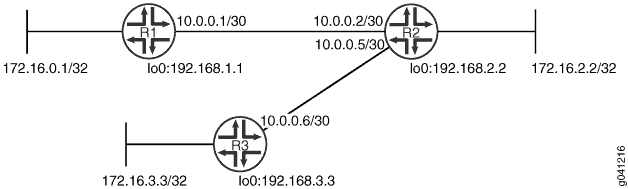
CLIクイック構成 は、 図4のすべてのデバイスの設定を示しています。「 ステップバイステップでの手順 」セクションでは、デバイスR1の手順を説明します。
位相幾何学
構成
プロシージャ
CLIクイック構成
この例をすばやく設定するには、次のコマンドをコピーしてテキストファイルに貼り付け、改行を削除して、ネットワーク構成に合わせて必要な詳細を変更し、 [edit] 階層レベルのCLIにコマンドをコピー&ペーストしてください。
デバイスR1
set interfaces fe-1/2/0 unit 1 family inet address 10.0.0.1/30 set protocols bfd traceoptions file bfd-trace set protocols bfd traceoptions flag all set protocols rip group rip-group export advertise-routes-through-rip set protocols rip group rip-group neighbor fe-1/2/0.1 set protocols rip group rip-group bfd-liveness-detection minimum-interval 600 set policy-options policy-statement advertise-routes-through-rip term 1 from protocol direct set policy-options policy-statement advertise-routes-through-rip term 1 from protocol rip set policy-options policy-statement advertise-routes-through-rip term 1 then accept
デバイスR2
set interfaces fe-1/2/0 unit 2 family inet address 10.0.0.2/30 set interfaces fe-1/2/1 unit 5 family inet address 10.0.0.5/30 set protocols rip group rip-group export advertise-routes-through-rip set protocols rip group rip-group neighbor fe-1/2/0.2 set protocols rip group rip-group neighbor fe-1/2/1.5 set protocols rip group rip-group bfd-liveness-detection minimum-interval 600 set policy-options policy-statement advertise-routes-through-rip term 1 from protocol direct set policy-options policy-statement advertise-routes-through-rip term 1 from protocol rip set policy-options policy-statement advertise-routes-through-rip term 1 then accept
デバイスR3
set interfaces fe-1/2/0 unit 6 family inet address 10.0.0.6/30 set protocols rip group rip-group export advertise-routes-through-rip set protocols rip group rip-group neighbor fe-1/2/0.6 set protocols rip group rip-group bfd-liveness-detection minimum-interval 600 set policy-options policy-statement advertise-routes-through-rip term 1 from protocol direct set policy-options policy-statement advertise-routes-through-rip term 1 from protocol rip set policy-options policy-statement advertise-routes-through-rip term 1 then accept
手順
次の例では、設定階層のいくつかのレベルに移動する必要があります。CLIのナビゲーションについては、CLIユーザー・ガイド の コンフィギュレーション・モードでのCLIエディタの使用を参照してください。
RIP ネットワークの BFD を設定するには:
-
ネットワークインターフェイスを設定します。
[edit interfaces] user@R1# set fe-1/2/0 unit 1 family inet address 10.0.0.1/30
-
RIP グループを作成し、インターフェイスを追加します。
Junos OS で RIP を設定するには、RIP が有効になっているインターフェイスを含むグループを設定する必要があります。ループバック インターフェイスで RIP を有効にする必要はありません。
[edit protocols rip group rip-group] user@R1# set neighbor fe-1/2/0.1
-
直接ルートとRIP学習ルートの両方をアドバタイズするルーティングポリシーを作成します。
[edit policy-options policy-statement advertise-routes-through-rip term 1] user@R1# set from protocol direct user@R1# set from protocol rip user@R1# set then accept
-
ルーティングポリシーを適用します。
Junos OS では、グループ レベルでのみ RIP エクスポート ポリシーを適用できます。
[edit protocols rip group rip-group] user@R1# set export advertise-routes-through-rip
-
BFD を有効にします。
[edit protocols rip group rip-group] user@R1# set bfd-liveness-detection minimum-interval 600
-
BFDメッセージを追跡するためのトレース操作を設定します。
[edit protocols bfd traceoptions] user@R1# set file bfd-trace user@R1# set flag all
業績
設定モードから、 show interfaces、 show protocols、および show policy-options コマンドを入力して設定を確認します。出力結果に意図した設定内容が表示されない場合は、この例の設定手順を繰り返して設定を修正します。
user@R1# show interfaces
fe-1/2/0 {
unit 1 {
family inet {
address 10.0.0.1/30;
}
}
}
user@R1# show protocols
bfd {
traceoptions {
file bfd-trace;
flag all;
}
}
rip {
group rip-group {
export advertise-routes-through-rip;
bfd-liveness-detection {
minimum-interval 600;
}
neighbor fe-1/2/0.1;
}
}
user@R1# show policy-options
policy-statement advertise-routes-through-rip {
term 1 {
from protocol [ direct rip ];
then accept;
}
}
デバイスの設定が完了したら、設定モードから コミット を入力します。
検証
設定が正常に機能していることを確認します。
BFD セッションが稼働していることの確認
目的
BFD セッションが動作していることを確認します。
アクション
動作モードから、 show bfd session コマンドを入力します。
user@R1> show bfd session
Detect Transmit
Address State Interface Time Interval Multiplier
10.0.0.2 Up fe-1/2/0.1 1.800 0.600 3
1 sessions, 1 clients
Cumulative transmit rate 1.7 pps, cumulative receive rate 1.7 pps
意味
この出力結果は、認証エラーがないことを示しています。
BFD トレース ファイルの確認
目的
トレース操作を使用して、BFDパケットが交換されていることを確認します。
アクション
動作モードから、 show log コマンドを入力します。
user@R1> show log bfd-trace Feb 16 10:26:32 PPM Trace: BFD periodic xmit to 10.0.0.2 (IFL 124, rtbl 53, single-hop port) Feb 16 10:26:32 Received Downstream TraceMsg (24) len 86: Feb 16 10:26:32 IfIndex (3) len 4: 0 Feb 16 10:26:32 Protocol (1) len 1: BFD Feb 16 10:26:32 Data (9) len 61: (hex) 42 46 44 20 70 61 63 6b 65 74 20 66 72 6f 6d 20 31 30 2e Feb 16 10:26:32 PPM Trace: BFD packet from 10.0.0.1 (IFL 73, rtbl 56, ttl 255) absorbed Feb 16 10:26:32 Received Downstream TraceMsg (24) len 60: Feb 16 10:26:32 IfIndex (3) len 4: 0 Feb 16 10:26:32 Protocol (1) len 1: BFD Feb 16 10:26:32 Data (9) len 35: (hex) 42 46 44 20 70 65 72 69 6f 64 69 63 20 78 6d 69 74 20 6f ...
意味
出力は、BFDの正常な機能を示しています。
LAG用マイクロBFDセッションの設定
双方向フォワ-ディング検出(BDF)プロトコルは、転送経路の障害を迅速に検出するシンプルな検出プロトコルです。リンクアグリゲーショングループ(LAG)は、ポイントツーポイント接続のデバイス間の複数のリンクを結合することで、帯域幅を拡大し、信頼性を提供し、ロードバランシングを可能にします。LAGインターフェイスでBFDセッションを実行するには、LAGバンドル内のすべてのLAGメンバーリンクに独立した非同期モードのBFDセッションを設定します。単一のBFDセッションがUDPポートのステータスを監視する代わりに、独立したマイクロBFDセッションが個々のメンバーリンクのステータスを監視します。
Junos OS Evolved Release 20.1R1以降、独立したマイクロBFD(双方向フォワーディング検出)セッションが、リンクアグリゲーショングループ(LAG)バンドルのメンバーリンクごとに有効になります。
集合型イーサネットインターフェイスの障害検出を有効にするには:
versionオプションは QFXシリーズ ではサポートされていません。Junos OS リリース 17.2R1 以降では、このコマンドを使用しようとすると警告が表示されます。この機能は、両方のデバイスがBFDをサポートしている場合に有効です。LAGの片側のみにBFDが設定されている場合、本機能は作動しません。
例:LAGの独立したマイクロBFDセッションの設定
この例では、集合型イーサネットインターフェイスに対して独立したマイクロBFDセッションを設定する方法を示します。
必要条件
この例では、以下のハードウェアとソフトウェアのコンポーネントを使用しています。
-
Junos Trioチップセット搭載のMXシリーズルーター
手記:AFT ベースの Trio ライン カード(MPC10 以降)は、異なるハードウェア設計を使用しています。マイクロBFDがインターフェイスでアクティブ化されている場合、受信パケットはAEインターフェイスのインターフェイスグループの一部ではなく、lo0.0のフィルター条件とインターフェイスグループと一致しません。条件が一致するように、ポート 6784 を使用して lo0.0 に個別のフィルターを設定できます。 Type 4 FPCまたはType 5 FPC搭載のT Seriesルーター
LAG用BFDは、T Seriesの以下のPICタイプでサポートされています:
PC-1XGE-XENPAK(Type 3 FPC)、
PD-4XGE-XFP(Type 4 FPC)、
PD-5-10XGE-SFPP(Type 4 FPC)、
24x10GE (LAN/WAN) SFPP、12x10GE (LAN/WAN) SFPP、1X100GE Type 5 PICs
24X10GE (LAN/WAN) SFPP搭載PTXシリーズルーター
すべてのデバイスでJunos OS リリース 13.3 以降が実行されている
概要
この例では、直接接続されている2台のルーターが含まれています。IPv4接続用のAE0とIPv6接続用のAE1という2つの集合型イーサネットインターフェイスを設定します。両方のルーターでローカルおよびネイバーエンドポイントとしてIPv4アドレスを使用して、AE0バンドル上にマイクロBFDセッションを構成します。両方のルーターでローカルおよびネイバーエンドポイントとしてIPv6アドレスを使用して、AE1バンドル上にマイクロBFDセッションを構成します。この例では、独立したマイクロBFDセッションが出力される際に、アクティブであることを検証しています。
構成
CLIクイック構成
この例をすばやく設定するには、次のコマンドをコピーしてテキストファイルに貼り付け、改行を削除して、ネットワーク構成に合わせて必要な詳細を変更し、 [edit] 階層レベルのCLIにコマンドをコピー&ペーストしてください。
ルーターR0
set interfaces ge-1/0/1 unit 0 family inet address 20.20.20.1/30 set interfaces ge-1/0/1 unit 0 family inet6 address 3ffe::1:1/126 set interfaces xe-4/0/0 gigether-options 802.3ad ae0 set interfaces xe-4/0/1 gigether-options 802.3ad ae0 set interfaces xe-4/1/0 gigether-options 802.3ad ae1 set interfaces xe-4/1/1 gigether-options 802.3ad ae1 set interfaces lo0 unit 0 family inet address 10.255.106.107/32 set interfaces lo0 unit 0 family inet6 address 201:DB8:251::aa:aa:1/126 set interfaces ae0 aggregated-ether-options bfd-liveness-detection minimum-interval 100 set interfaces ae0 aggregated-ether-options bfd-liveness-detection neighbor 10.255.106.102 set interfaces ae0 aggregated-ether-options bfd-liveness-detection local-address 10.255.106.107 set interfaces ae0 aggregated-ether-options minimum-links 1 set interfaces ae0 aggregated-ether-options link-speed 10g set interfaces ae0 aggregated-ether-options lacp active set interfaces ae0 unit 0 family inet address 10.0.0.1/30 set interfaces ae1 aggregated-ether-options bfd-liveness-detection minimum-interval 100 set interfaces ae1 aggregated-ether-options bfd-liveness-detection multiplier 3 set interfaces ae1 aggregated-ether-options bfd-liveness-detection neighbor 201:DB8:251::bb:bb:1 set interfaces ae1 aggregated-ether-options bfd-liveness-detection local-address 201:DB8:251::aa:aa:1 set interfaces ae1 aggregated-ether-options minimum-links 1 set interfaces ae1 aggregated-ether-options link-speed 10g set interfaces ae1 aggregated-ether-options lacp active set interfaces ae1 unit 0 family inet6 address 5555::1/126 set interface ae1 unit 0 family inet6 dad-disable set routing-options nonstop-routing set routing-options static route 30.30.30.0/30 next-hop 10.0.0.2 set routing-options rib inet6.0 static route 3ffe::1:2/126 next-hop 5555::2 set protocols bfd traceoptions file bfd set protocols bfd traceoptions file size 100m set protocols bfd traceoptions file files 10 set protocols bfd traceoptions flag all
ルーター R1
set interfaces ge-1/1/8 unit 0 family inet address 30.30.30.1/30set interfaces ge-1/1/8 unit 0 family inet6 address 3ffe::1:2/126 set interfaces xe-0/0/0 gigether-options 802.3ad ae0set interfaces xe-0/0/1 gigether-options 802.3ad ae0set interfaces xe-0/0/2 gigether-options 802.3ad ae1set interfaces xe-0/0/3 gigether-options 802.3ad ae1 set interfaces lo0 unit 0 family inet address 10.255.106.102/32 set interfaces lo0 unit 0 family inet6 address 201:DB8:251::bb:bb:1/126set interfaces ae0 aggregated-ether-options bfd-liveness-detection minimum-interval 150set interfaces ae0 aggregated-ether-options bfd-liveness-detection multiplier 3set interfaces ae0 aggregated-ether-options bfd-liveness-detection neighbor 10.255.106.107set interfaces ae0 aggregated-ether-options bfd-liveness-detection local-address 10.255.106.102set interfaces ae0 aggregated-ether-options minimum-links 1set interfaces ae0 aggregated-ether-options link-speed 10gset interfaces ae0 aggregated-ether-options lacp passiveset interfaces ae0 unit 0 family inet address 10.0.0.2/30set interfaces ae1 aggregated-ether-options bfd-liveness-detection minimum-interval 200set interfaces ae1 aggregated-ether-options bfd-liveness-detection multiplier 3set interfaces ae1 aggregated-ether-options bfd-liveness-detection neighbor 201:DB8:251::aa:aa:1set interfaces ae1 aggregated-ether-options bfd-liveness-detection local-address 201:DB8:251::bb:bb:1set interfaces ae1 aggregated-ether-options minimum-links 1set interfaces ae1 aggregated-ether-options link-speed 10gset interfaces ae1 aggregated-ether-options lacp passiveset interfaces ae1 unit 0 family inet6 address 5555::2/126set routing-options static route 20.20.20.0/30 next-hop 10.0.0.1set routing-options rib inet6.0 static route 3ffe::1:1/126 next-hop 5555::1
集合型イーサネットインターフェイスのマイクロBFDセッションの設定
プロシージャ
手順
次の例では、設定階層内のさまざまなレベルに移動する必要があります。CLIのナビゲーションについては、CLIユーザーガイドの「設定モードでのCLIエディターの使用」を参照してください。
この手順をルーターR1でも繰り返し、各ルーターの適切なインターフェイス名、アドレス、およびその他のパラメータを変更します。
ルーターR0上に集合型イーサネットインターフェイス用のマイクロBFDセッションを設定
物理インターフェイスを設定します。
[edit interfaces] user@R0# set ge-1/0/1 unit 0 family inet address 20.20.20.1/30 user@R0# set ge-1/0/1 unit 0 family inet6 address 3ffe::1:1/126 user@R0# set xe-4/0/0 gigether-options 802.3ad ae0 user@R0# set xe-4/0/1 gigether-options 802.3ad ae0 user@R0# set xe-4/1/0 gigether-options 802.3ad ae1 user@R0# set xe-4/1/1 gigether-options 802.3ad ae1
ループバックインターフェイスを設定します。
[edit interfaces] user@R0# set lo0 unit 0 family inet address 10.255.106.107/32 user@R0# set lo0 unit 0 family inet6 address 201:DB8:251::aa:aa:1/128
ネットワークの要件に応じて、IPv4またはIPv6アドレスで集合型イーサネットインターフェイスae0にIPアドレスを設定します。
[edit interfaces] user@R0# set ae0 unit 0 family inet address 10.0.0.1/30
ルーティングオプションを設定し、静的ルートを作成してネクストホップアドレスを設定します。
手記:ネットワークの要件に応じて、IPv4またはIPv6の静的ルートを設定することができます。
[edit routing-options] user@R0# set nonstop-routing user@R0# set static route 30.30.30.0/30 next-hop 10.0.0.2 user@R0# set rib inet6.0 static route 3ffe::1:2/126 next-hop 5555::2
リンクアグリゲーション制御プロトコル(LACP)を設定します。
[edit interfaces] user@R0# set ae0 aggregated-ether-options lacp active
集合型イーサネットインターフェイスae0にBFDを設定し、最小間隔、ローカルIPアドレス、およびネイバーIPアドレスを指定します。
[edit interfaces] user@R0# set ae0 aggregated-ether-options bfd-liveness-detection minimum-interval 100 user@R0# set ae0 aggregated-ether-options bfd-liveness-detection multiplier 3 user@R0# set ae0 aggregated-ether-options bfd-liveness-detection neighbor 10.255.106.102 user@R0# set ae0 aggregated-ether-options bfd-liveness-detection local-address 10.255.106.107 user@R0# set ae0 aggregated-ether-options minimum-links 1 user@R0# set ae0 aggregated-ether-options link-speed 10g
集合型イーサネットインターフェイスae1にIPアドレスを設定します。
ネットワークの要件に応じて、IPv4またはIPv6アドレスを割り当てることができます。
[edit interfaces] user@R0# set ae1 unit 0 family inet6 address 5555::1/126
集合型イーサネットインターフェイスae1用のBFDを設定します。
[edit interfaces] user@R0# set ae1 aggregated-ether-options bfd-liveness-detection minimum-interval 100 user@R0# set ae1 aggregated-ether-options bfd-liveness-detection multiplier 3 user@R0# set ae1 aggregated-ether-options bfd-liveness-detection neighbor 201:DB8:251::bb:bb:1 user@R0# set ae1 aggregated-ether-options bfd-liveness-detection local-address 201:DB8:251::aa:aa:1 user@R0# set ae1 aggregated-ether-options minimum-links 1 user@R0# set ae1 aggregated-ether-options link-speed 10g
手記:Junos OS リリース 16.1 以降では、マイクロ BFD セッションのローカル アドレスとして AE インターフェイス アドレスを使用してこの機能を設定することもできます。
リリース16.1R2以降、Junos OSは設定したマイクロBFD
local-addressを設定コミット前にインターフェイスまたはループバックIPアドレスと照合し、検証を行います。Junos OSは、IPv4とIPv6の両方のマイクロBFDアドレス構成に対してこのチェックを行い、一致しない場合はコミットに失敗します。トラブルシューティングのためのBFD用トレースオプションの設定
[edit protocols] user@R0# set bfd traceoptions file bfd user@R0# set bfd traceoptions file size 100m user@R0# set bfd traceoptions file files 10 user@R0# set bfd traceoptions flag all
業績
設定モードから、 show interfaces、 show protocols、 show routing-options コマンドを入力し、設定を確認します。出力結果に意図した設定内容が表示されない場合は、この例の手順を繰り返して設定を修正します。
user@R0> show interfaces
traceoptions {
flag bfd-events;
}
ge-1/0/1 {
unit 0 {
family inet {
address 20.20.20.1/30;
}
family inet6 {
address 3ffe::1:1/126;
}
}
}
xe-4/0/0 {
enable;
gigether-options {
802.3ad ae0;
}
}
xe-4/0/1 {
gigether-options {
802.3ad ae0;
}
}
xe-4/1/0 {
enable;
gigether-options {
802.3ad ae1;
}
}
xe-4/1/1 {
gigether-options {
802.3ad ae1;
}
}
lo0 {
unit 0 {
family inet {
address 10.255.106.107/32;
}
family inet6 {
address 201:DB8:251::aa:aa:1/128;
}
}
}
ae0 {
aggregated-ether-options {
bfd-liveness-detection {
minimum-interval 100;
neighbor 10.255.106.102;
local-address 10.255.106.107;
}
minimum-links 1;
link-speed 10g;
lacp {
active;
}
}
unit 0 {
family inet {
address 10.0.0.1/30;
}
}
}
ae1 {
aggregated-ether-options {
bfd-liveness-detection {
minimum-interval 100;
multiplier 3;
neighbor 201:DB8:251::bb:bb:1;
local-address 201:DB8:251::aa:aa:1;
}
minimum-links 1
link-speed 10g;
}
unit 0 {
family inet6 {
address 5555::1/126;
}
}
}
user@R0> show protocols
bfd {
traceoptions {
file bfd size 100m files 10;
flag all;
}
}
user@R0> show routing-options
nonstop-routing ;
rib inet6.0 {
static {
route 3ffe:1:2/126 {
next-hop 5555::2;
}
}
}
static {
route 30.30.30.0/30 {
next-hop 10.0.0.2;
}
}
デバイスの設定が完了したら、設定をコミットします。
user@R0# commit
検証
設定が正常に機能していることを確認します。
独立したBFDセッションが立ち上がっていることの確認
目的
マイクロBFDセッションが立ち上がっていることを確認し、BFDセッションの詳細を表示します。
アクション
動作モードから、 show bfd session extensive コマンドを入力します。
user@R0> show bfd session extensive
Detect Transmit
Address State Interface Time Interval Multiplier
10.255.106.102 Up xe-4/0/0 9.000 3.000 3
Client LACPD, TX interval 0.100, RX interval 0.100
Session up time 4d 23:13, previous down time 00:00:06
Local diagnostic None, remote diagnostic None
Remote heard, hears us, version 1
Replicated
Session type: Micro BFD
Min async interval 0.100, min slow interval 1.000
Adaptive async TX interval 0.100, RX interval 0.100
Local min TX interval 0.100, minimum RX interval 0.100, multiplier 3
Remote min TX interval 3.000, min RX interval 3.000, multiplier 3
Local discriminator 21, remote discriminator 75
Echo mode disabled/inactive
Remote is control-plane independent
Session ID: 0x0
Detect Transmit
Address State Interface Time Interval Multiplier
10.255.106.102 Up xe-4/0/1 9.000 3.000 3
Client LACPD, TX interval 0.100, RX interval 0.100
Session up time 4d 23:13, previous down time 00:00:07
Local diagnostic None, remote diagnostic None
Remote heard, hears us, version 1
Replicated
Session type: Micro BFD
Min async interval 0.100, min slow interval 1.000
Adaptive async TX interval 0.100, RX interval 0.100
Local min TX interval 0.100, minimum RX interval 0.100, multiplier 3
Remote min TX interval 3.000, min RX interval 3.000, multiplier 3
Local discriminator 19, remote discriminator 74
Echo mode disabled/inactive
Remote is control-plane independent
Session ID: 0x0
Detect Transmit
Address State Interface Time Interval Multiplier
201:DB8:251::bb:bb:1 Up xe-4/1/1 9.000 3.000 3
Client LACPD, TX interval 0.100, RX interval 0.100
Session up time 4d 23:13
Local diagnostic None, remote diagnostic None
Remote not heard, hears us, version 1
Replicated
Session type: Micro BFD
Min async interval 0.100, min slow interval 1.000
Adaptive async TX interval 0.100, RX interval 0.100
Local min TX interval 1.000, minimum RX interval 0.100, multiplier 3
Remote min TX interval 3.000, min RX interval 3.000, multiplier 3
Local discriminator 17, remote discriminator 67
Echo mode disabled/inactive, no-absorb, no-refresh
Remote is control-plane independent
Session ID: 0x0
Detect Transmit
Address State Interface Time Interval Multiplier
201:DB8:251::bb:bb:1 UP xe-4/1/0 9.000 3.000 3
Client LACPD, TX interval 0.100, RX interval 0.100
Session up time 4d 23:13
Local diagnostic None, remote diagnostic None
Remote not heard, hears us, version 1
Replicated
Session type: Micro BFD
Min async interval 0.100, min slow interval 1.000
Adaptive async TX interval 0.100, RX interval 0.100
Local min TX interval 1.000, minimum RX interval 0.100, multiplier 3
Remote min TX interval 3.000, min RX interval 3.000, multiplier 3
Local discriminator 16, remote discriminator 66
Echo mode disabled/inactive, no-absorb, no-refresh
Remote is control-plane independent
Session ID: 0x0
4 sessions, 4 clients
Cumulative transmit rate 2.0 pps, cumulative receive rate 1.7 pps
意味
マイクロBFDフィールドは、LAG内のリンクで実行されている独立したマイクロBFDセッションを表します。TXインターバル item、RXインターバル item 出力は、 minimum-interval ステートメントで構成された設定を表しています。その他の出力はすべて、BFDのデフォルト設定を表しています。デフォルト設定を変更するには、ステートメントの下にオプションのステートメントを含め bfd-liveness-detection 。
BFD イベントの詳細表示
目的
BFDトレースファイルの内容を表示し、必要に応じてトラブルシューティングに役立てることができます。
アクション
動作モードから、 file show /var/log/bfd コマンドを入力します。
user@R0> file show /var/log/bfd Jun 5 00:48:59 Protocol (1) len 1: BFD Jun 5 00:48:59 Data (9) len 41: (hex) 42 46 44 20 6e 65 69 67 68 62 6f 72 20 31 30 2e 30 2e 30 Jun 5 00:48:59 PPM Trace: BFD neighbor 10.255.106.102 (IFL 349) set, 9 0 Jun 5 00:48:59 Received Downstream RcvPkt (19) len 108: Jun 5 00:48:59 IfIndex (3) len 4: 329 Jun 5 00:48:59 Protocol (1) len 1: BFD Jun 5 00:48:59 SrcAddr (5) len 8: 10.255.106.102 Jun 5 00:48:59 Data (9) len 24: (hex) 00 88 03 18 00 00 00 4b 00 00 00 15 00 2d c6 c0 00 2d c6 Jun 5 00:48:59 PktError (26) len 4: 0 Jun 5 00:48:59 RtblIdx (24) len 4: 0 Jun 5 00:48:59 MultiHop (64) len 1: (hex) 00 Jun 5 00:48:59 Unknown (168) len 1: (hex) 01 Jun 5 00:48:59 Unknown (171) len 2: (hex) 02 3d Jun 5 00:48:59 Unknown (172) len 6: (hex) 80 71 1f c7 81 c0 Jun 5 00:48:59 Authenticated (121) len 1: (hex) 01 Jun 5 00:48:59 BFD packet from 10.0.0.2 (IFL 329), len 24 Jun 5 00:48:59 Ver 0, diag 0, mult 3, len 24 Jun 5 00:48:59 Flags: IHU Fate Jun 5 00:48:59 My discr 0x0000004b, your discr 0x00000015 Jun 5 00:48:59 Tx ivl 3000000, rx ivl 3000000, echo rx ivl 0 Jun 5 00:48:59 [THROTTLE]bfdd_rate_limit_can_accept_pkt: session 10.255.106.102 is up or already in program thread Jun 5 00:48:59 Replicate: marked session (discr 21) for update
意味
BFD メッセージが指定したトレース ファイルに書き込まれます。
PIM の BFD の設定
双方向フォワーディング検出(BFD)プロトコルは、ネットワーク内の障害を検出するための単純なhelloメカニズムです。BFDは、さまざまなネットワーク環境とトポロジーで動作します。ルーティング デバイスのペアが BFD パケットを交換します。Helloパケットは指定された、定期的な間隔で送信されます。ルーティングデバイスが一定時間経過した後に応答を受信しなくなった場合に、ネイバー障害が検出されます。BFD の障害検出タイマーは、PIM(プロトコル独立マルチキャスト)の hello 保留時間よりも制限時間が短いため、より高速に検出できます。
BFDの障害検出タイマーは適応型であり、より速くまたは遅くするように調整することができます。BFD障害検出タイマーの値が低いほど、障害検出は速くなり、その逆も同様です。たとえば、隣接関係に障害が発生した場合(つまり、タイマーが障害を検出する速度が遅くなる)に、タイマーをより高い値に適応させることができます。または、ネイバーは、設定された値よりも高い値のタイマーをネゴシエートできます。BFDセッションのフラップが15秒間に3回以上発生すると、タイマーはより高い値に適応します。バックオフアルゴリズムは、ローカルBFDインスタンスがセッションフラップの原因である場合に、受信(Rx)の間隔を2つ増加させます。リモートBFDインスタンスがセッションフラップの原因である場合は、送信(Tx)の間隔が2つ増加します。 clear bfd adaptation コマンドを使用すると、BFD 間隔タイマーを設定した値に戻すことができます。 clear bfd adaptation コマンドはヒットレスであり、コマンドがルーティングデバイスのトラフィックフローに影響を及ぼすことはありません。
PIM で BFD を有効にするには、最小送信間隔と最小受信間隔を指定する必要があります。
障害検出を有効にするには、次の手順に従います。
SRXシリーズファイアウォールで専用リアルタイムBFDを有効にする
デフォルトでは、SRXシリーズファイアウォールは集中型BFDモードで動作します。また、分散型BFD、専用BFD、リアルタイムBFDもサポートしています。
BFD 専用
専用BFDを有効にすると、データプレーンの処理からCPUコアが1つ削除されるため、トラフィックのスループットに影響します。
SRX300、SRX320、SRX340、SRX345、SRX380、SRX1500、vSRX、vSRX3.0デバイスで専用BFDを有効にするには、次の手順に従います。
-
[edit chassis]階層レベルでdedicated-ukern-cpuステートメントを含め、設定をコミットします。-
[edit] -
user@host# set chassis dedicated-ukern-cpu
user@host# commit
設定をコミットすると、システムを再起動するように促す以下の警告メッセージが表示されます。
warning: Packet processing throughput may be impacted in dedicated-ukernel-cpu mode. warning: A reboot is required for dedicated-ukernel-cpu mode to be enabled. Please use "request system reboot" to reboot the system. commit complete
-
-
デバイスを再起動して、設定を有効にします。
-
user@host> request system reboot
-
-
専用 BFD が有効になっていることを確認します。
user@host> show chassis dedicated-ukern-cpu
Dedicated Ukern CPU Status: Enabled
リアルタイムBFD
リアルタイム BFD を有効にしても、データ プレーンのパフォーマンスには影響しません。分散モードでBFDを処理するパケット転送エンジンプロセスに高い優先度が与えられます。これは、BFD セッションの最大数の半分以下が使用されているシナリオに適しています。1 SRX デバイスあたりにサポートされるBFDセッションの最大数については、 このリスト を参照してください。
分散モードの BFD の詳細については、 BFD がネットワーク障害を検出する方法についてを参照してください。
SRX300、SRX320、SRX340、SRX345デバイスでリアルタイムBFDを有効にするには、次の手順に従います。
-
[edit chassis]階層レベルでrealtime-ukern-threadステートメントを含め、設定をコミットします。-
[編集]
-
user@host# set chassis realtime-ukern-thread
user@host# commit
設定をコミットすると、システムを再起動するように促す以下の警告メッセージが表示されます。
WARNING: realtime-ukern-thread is enable. Please use the command request system reboot.
-
-
デバイスを再起動して、設定を有効にします。
-
user@host> request system reboot
-
-
リアルタイムBFDが有効になっていることを確認します。
user@host> show chassis realtime-ukern-thread
realtime Ukern thread Status: Enabled
SRXプラットフォームによるBFDサポート
SRXシリーズファイアウォールは、以下のBFDセッションの最大数をサポートします。
-
SRX300およびSRX320デバイスで最大4つのセッション。
-
SRX340、SRX345、SRX380デバイス上で最大50セッション。
-
SRX1500デバイスで最大120セッション。
すべてのSRXシリーズファイアウォールで、CPUを集中的に使用するコマンドやSNMPウォークなどの理由でトリガーされた高いCPU使用率により、大規模なBGPアップデートの処理中にBFDプロトコルがフラップします。(プラットフォームのサポートは、インストールされたJunos OSのリリースによって異なります)。
シャーシクラスタモードで動作するSRXシリーズファイアウォールは、BFD集中モードのみをサポートします。
以下の表は、各SRXシリーズファイアウォールでサポートされているBFDモードを示しています。
| SRXシリーズファイアウォール |
集中型 BFD モード |
分散 BFD |
リアルタイムBFD |
専用コア |
|---|---|---|---|---|
| SRX300 |
デフォルト |
構成 |
設定(オプション) |
未対応 |
| SRX320 |
デフォルト |
構成 |
設定(オプション) |
未対応 |
| SRX340 |
デフォルト |
構成 |
構成 |
設定(オプション) |
| SRX345 |
デフォルト |
構成 |
構成 |
設定(オプション) |
| SRX380 |
デフォルト |
構成 |
構成 |
設定(オプション) |
| SRX1500 | BFD 障害検出時間 >= 500 ミリ秒、および専用モードが有効でない | BFD 障害検出時間が 500 ミリ秒<、専用モードが有効になっていない | 未対応 | 構成 |
| SRX4100 | BFD 障害検出時間 >= 500 ミリ秒 | BFD 障害検出時間 < 500 ミリ秒 | 未対応 | 未対応 |
| SRX4200 | BFD 障害検出時間 >= 500 ミリ秒 | BFD 障害検出時間 < 500 ミリ秒 | 未対応 | 未対応 |
| SRX4600 | BFD 障害検出時間 >= 500 ミリ秒 | BFD 障害検出時間 < 500 ミリ秒 | 未対応 | 未対応 |
| SPC2カードを搭載したSRX5000シリーズデバイス |
デフォルト |
未対応 |
未対応 |
未対応 |
| SPC3カードを搭載したSRX5000シリーズデバイス |
BFD 障害検出時間 >= 500 ミリ秒 |
BFD 障害検出時間 < 500 ミリ秒 |
未対応 |
未対応 |
| vSRX 3.0 |
BFD障害検出時間>500ms | BFD障害検出時間<= 500ms |
未対応 |
構成 |


